Computersysteem schoonmaken
Vuil is de grootste vijand van pc's. Vuil blokkeert de luchtstroom, waardoor het systeem warmer en minder betrouwbaar werkt. Vuil fungeert als thermische isolatie, waardoor componenten oververhit raken en daardoor hun levensduur verkorten. Vuil zorgt ervoor dat ventilatoren sneller (en luider) gaan draaien terwijl ze proberen het systeem koel te houden. Vuil dringt zich een weg naar de connectoren, waardoor de elektrische weerstand toeneemt en de betrouwbaarheid afneemt. Vuil tast contactoppervlakken aan. Vuil is smerig spul.
Computers worden vies als een natuurlijk onderdeel van hardlopen. Ventilatoren zuigen stof, haren van huisdieren en andere verontreinigingen in de behuizing, waar ze op elk oppervlak rusten. Zelfs in cleanrooms, operatiekamers en andere zeer schone omgevingen zal een pc uiteindelijk vies worden. Als er überhaupt stof in de lucht zit, zuigen de systeemventilatoren het aan en deponeren het in de behuizing, waar het vroeg of laat een probleem wordt.
De ernst van het probleem is afhankelijk van de omgeving. Industriële omgevingen zijn vaak smerig, zo erg zelfs dat standaard pc's onbruikbaar zijn. In een werkvloeromgeving hebben we gezien dat standaard-pc's letterlijk op één dag zo vol vuil raakten dat ze stopten met werken vanwege oververhitting. Typische thuis- en kantooromgevingen zijn veel beter, maar nog steeds verrassend slecht. Huisdieren, vloerbedekking, het roken van sigaretten, gas- of oliewarmte dragen allemaal bij aan vuile pc's.
Routinematig wekelijks stofzuigen van de buitenkant van de behuizing helpt, maar is niet voldoende. Afbeelding 3-1 toont het I / O-paneel aan de achterkant van een pc die 6 maanden lang 24 uur per dag heeft gedraaid in een typische woonomgeving die toevallig ons huis is zonder te worden schoongemaakt, behalve het stofzuigen van de toegankelijke delen van de behuizing. (Barbara vroeg Robert erop te wijzen dat ze elke week grondig stofzuigt en stofzuigt, maar dat Robert haar specifiek vroeg om geen speciale moeite te doen om dit systeem schoon te maken, zodat hij het als illustratie kon gebruiken.)
hoe reset je een iphone 5c

Afbeelding 3-1: I / O-paneel aan de achterkant van een pc die zes maanden niet schoongemaakt is
Zes maanden zonder grondige reiniging heeft dit systeem volledig verstopt met stof en haren van huisdieren. De paarse LPT-poort rechtsboven zit vol stof, net als de USB-poorten links.
HOUD HET VAN DE VLOER
Jim Cooley merkt op dat hij na honderden huisbezoeken heeft ontdekt dat systemen die van de vloer worden gehouden over het algemeen veel schoner zijn. Hij denkt dat het komt doordat stof op de grond zweeft.
De voorkant van het systeem is niet beter, zoals FIXME Figuur 3-2 shows. Stof en hondenhaar hebben zich verzameld bij elke kleine opening waardoor lucht in de behuizing wordt gezogen. En toch leek dit systeem, dat toevallig het holsysteem van Robert is, op het eerste gezicht niet bijzonder vuil. De achterkant van het systeem was ontoegankelijk en volledig onzichtbaar. Al het stof en hondenhaar getoond in Figuur 3-2 was ook onzichtbaar, verborgen door een scharnierende deur die over de schijfcompartimenten en het stroomschakelaargebied heen sluit.

Figuur 3-2: Voorpaneel van een pc die zes maanden niet schoongemaakt is
Als u het voorpaneel uit de behuizing trekt, wordt het ingebouwde luchtfilter weergegeven dat wordt weergegeven in Afbeelding 3-3 Op het eerste gezicht lijkt het niet al te slecht. Er is wat stofophoping, maar het filter ziet er grotendeels helder uit. Dat komt omdat het filter zoveel stof had verzameld dat toen we het voorpaneel verwijderden, het stof in een stapel viel, gedeeltelijk zichtbaar aan de onderkant van Afbeelding 3-3

Figuur 3-3: ingebouwd luchtfilter
Routinematig stofzuigen van de buitenkant van de behuizing helpt het stof laag te houden, maar het is geen complete oplossing. Om de paar weken tot om de paar maanden, afhankelijk van hoe vuil uw omgeving is, moet u grondiger werk doen. Stofzuig om te beginnen de buitenkant van de behuizing, als je dat nog niet hebt gedaan, en gebruik indien nodig Windex, Fantastic, Formula 409 of een vergelijkbare huishoudelijke reinigingsoplossing om vet en andere opeenhopingen van de buitenkant van de behuizing te verwijderen.
Hoewel u zich kunt redden met slechts een standaardstofzuiger en een paar borstels, is het gemakkelijker om het werk goed te doen als u over het juiste gereedschap beschikt. De meeste computerwinkels verkopen vacuümaccessoires die bedoeld zijn voor gebruik met pc's. Deze hulpstukken zijn klein genoeg om in alle kieren en spleten te komen, en de adapter die u gebruikt om ze op uw huisstofzuiger aan te sluiten, is vaak ontworpen om de luchtstroom te verminderen tot een niveau dat geschikter is voor het reinigen van een pc. (We hebben enkele stofzuigers gebruikt waarvan we eigenlijk vreesden dat ze componenten van het moederbord zouden zuigen.)
Het schoonmaken van de buitenkant met een standaardstofzuiger heeft waarschijnlijk wat vuil gemist, dus om met de grondige reiniging te beginnen, sluit u uw pc-reinigingsaccessoires aan en gaat u aan het werk. Begin met de achterkant van het systeem. Afbeelding 3-4 toont een van deze pc-stofzuigers, een kleine borstel, die wordt gebruikt om het achterste I / O-paneel te reinigen. (Laat u niet verleiden om een luchtslang van een benzinestation te gebruiken. De lucht uit deze slangen bevat vaak water of olie van de compressor.)

Afbeelding 3-4: een stofzuigerhulpstuk gebruiken dat is ontworpen voor het reinigen van pc's
De kans is groot dat de ventilatorbladen van de voeding smerig zijn. Afhankelijk van de stroomtoevoer kunt u het rooster dat de ventilatorbladen beschermt, al dan niet verwijderen. Als u de grill kunt verwijderen, doe dat dan. Gebruik anders een schroevendraaier of iets dergelijks om de ventilatorbladen op hun plaats te houden terwijl u ze stofzuigt, zoals weergegeven in Afbeelding 3-5 (Als ze vrij blijven, draaien de ventilatorbladen gewoon in de luchtstroom van de stofzuiger, waardoor ze onmogelijk schoon te maken zijn.)

Afbeelding 3-5: De ventilator van de voedingseenheid reinigen
Als de stofzuiger het werk niet doet, gebruik dan een borstel met lange haren om het stof en vuil van de ventilatorbladen te verwijderen en stofzuig het later op. Terwijl u de ventilatorbladen schoonmaakt, probeert u het systeem zo te plaatsen dat de smurrie naar buiten valt in plaats van in de behuizing van de voeding. Als er delen van de ventilatorbladen zijn die u niet kunt bereiken met de borstel, probeer dan 'ingeblikte lucht' of zero-residu-reiniger.
Om een bijzonder smerige voeding schoon te maken, halen we deze soms uit de behuizing en gebruiken we een luchtcompressor om hem uit te blazen. Als u dat doet, zorg er dan voor dat de ventilatorbladen niet bewegen terwijl de hogedruklucht erop slaat.
ELEKTROCUTIE IS NIET PLEZIER
Hoewel het veilig is om de voeding van het systeem te verwijderen wanneer het grondig moet worden gereinigd, nooit open de behuizing van de voeding zelf. Voedingen bevatten grote condensatoren, die de spanning kunnen behouden lang nadat de voeding is losgekoppeld van stopcontacten.
Wanneer u klaar bent met het reinigen van de achterkant van het systeem, verwijdert u het zijpaneel / de zijpanelen uit de behuizing om de binnenkant bloot te leggen. Gebruik de stofzuiger om het grootste deel van het stof van de bodem van de koffer en andere gemakkelijk toegankelijke plaatsen te verwijderen. Gebruik een borstel om grote klonten stof te verwijderen die zichtbaar zijn. (U moet deze gebieden later opnieuw stofzuigen, maar als u eerst het meeste stof verwijdert, wordt het een stuk aangenamer om in de koffer te werken.)
De meeste mini-tower en soortgelijke behuizingen hebben een verwijderbare frontplaat. Sommige frontpanelen worden met schroeven aan het chassis bevestigd, maar de meeste gebruiken plastic vergrendelingslipjes. Veel koffers hebben een luchtfilter van draadgaas achter het voorpaneel dat enorme hoeveelheden stof ophoopt. Zelfs als je hoesje geen luchtfilter heeft, is het gebied tussen het voorpaneel en de voorkant van het chassis een stofmagneet, want daar wordt de meeste lucht in de behuizing gezogen. Trek aan het voorpaneel en gebruik uw stofzuiger om stof, haar en ander vuil te verwijderen, zoals weergegeven in Afbeelding 3-6
hoe je de batterij uit een Samsung-tablet haalt

Afbeelding 3-6: Stofzuigen van het voorpaneel
Open de deur
Terwijl u aan de buitenkant van de behuizing werkt, maakt u het diskettestation, de tapedrive en soortgelijke stations van binnen en van buiten schoon. De toegang is vrij beperkt met dergelijke schijven, maar je kunt de schijfdeur misschien open houden met de punt van een pen of een ander klein instrument terwijl je de stofzuiger gebruikt om stof weg te zuigen. Als de drive erg smerig is, gebruik dan een blikje perslucht om het stof te verwijderen voordat je gaat stofzuigen. Lade-gebaseerde optische drives zijn een andere zaak, omdat de binnenkant van de drive is geblokkeerd, ongeacht of de lade open of gesloten is. Dergelijke schijven zijn meestal goed beschermd tegen stof, dus we doen gewoon ons best aan de buitenkant van de schijf en laten het daarbij los.
Nu het grootste deel van het vuil is verwijderd, kunt u beginnen met het reinigen van de binnenkant van de behuizing. Werk van boven naar beneden, zodat al het stof dat u losmaakt op plekken valt die u nog niet hebt schoongemaakt. Ervan uitgaande dat de behuizing plat op zijn zijkant ligt, het moederbord onderaan, is de volgende stap het reinigen van eventuele aanvullende behuizingsventilatoren, zoals weergegeven in Figuur 3-7

Afbeelding 3-7: Een extra ventilator van de behuizing reinigen
Gebruik een borstel of het borstelhulpstuk van uw stofzuiger om het stof en vuil te verwijderen dat aan de ventilatorbladen, naaf en grill vastzit. Gebruik uw vinger om te voorkomen dat de ventilatorbladen gaan draaien terwijl u ze schoonmaakt, en zorg ervoor dat u beide zijden van de ventilatorbladen en de naaf reinigt. Verwijder indien nodig de vier schroeven waarmee de ventilator aan de behuizing is bevestigd, en verwijder de hele ventilator voor een grondige reiniging.
Ventilator montage connectoren
Sommige case-fans, waaronder degene die wordt getoond in Figuur 3-7 , worden aan de behuizing vastgemaakt met flexibele plastic klikconnectoren in plaats van met schroeven. Als je case-fan deze gebruikt, moet je de connectoren doorknippen om de fan te verwijderen. Zorg ervoor dat u vervangende connectoren bij de hand heeft voordat u de ventilator verwijdert. U kunt indien nodig schroeven vervangen, maar de zachte plastic doortrekconnectoren verminderen geluid en trillingen door de ventilatoreenheid van de behuizing te isoleren.
Het interne rooster van de voeding, weergegeven in Afbeelding 3-8 , is een ander gebied dat veel vuil ophoopt. Bijna alle moderne voedingen gebruiken afzuigventilatoren in plaats van inlaatventilatoren, wat betekent dat lucht door de behuizing en voeding wordt gezogen voordat deze via de achterkant van de voeding wordt afgevoerd.

Afbeelding 3-8: Het interne rooster van de voeding schoonmaken
Het is erg belangrijk om dit gebied schoon te houden, omdat een verstopping van de grill niet alleen de algemene systeemkoeling aanzienlijk vermindert, maar er ook voor kan zorgen dat de stroomtoevoer behoorlijk heet wordt. Dat vermindert de hoeveelheid stroomsterkte die de voeding kan leveren en kan schommelingen in de spanningsregeling veroorzaken, die beide de stabiliteit van het systeem verminderen.
Ga verder naar beneden in de koffer. Reinig de compartimenten van de harde schijf, zoals weergegeven in Afbeelding 3-9 , de optische schijfposities, eventuele uitbreidingskaarten en de andere delen van de behuizing boven het moederbord.

Afbeelding 3-9: Het gebied van de harde-schijfruimte reinigen
Op dit punt hebt u het systeem tot op het moederbordniveau opgeschoond. Er liggen waarschijnlijk wat klontjes stof op het moederbord, dus stofzuig ze op voordat je verder gaat.
De volgende stap is het reinigen van de koelventilator van de CPU en het koellichaam. Dit is zowel de belangrijkste stap bij het reinigen van het systeem als een van de moeilijkste. Het koellichaam / ventilatorgebied verzamelt gemakkelijk stof omdat de ventilator veel met stof beladen lucht door de dicht bij elkaar geplaatste koelribben beweegt. Terwijl stof zich ophoopt, bedekt het de bladen van het koellichaam, waardoor deze worden geïsoleerd, waardoor hun vermogen om de door de processor geproduceerde warmte af te geven wordt verminderd. Om dit te compenseren, draait de koelventilator van de CPU sneller (en maakt meer geluid) terwijl hij probeert voldoende lucht door het koellichaam te trekken om de processor te koelen. Uiteindelijk raken de luchtkanalen in het koellichaam volledig verstopt en verliest het koellichaam zijn vermogen om de processor te koelen. De processor begint erg heet te worden, wat kan leiden tot gegevensbeschadiging, systeemstoringen en zelfs schade aan de processor zelf.
Om dergelijke problemen te voorkomen, is het belangrijk om de CPU-koeler schoon te houden. Om te beginnen met het reinigen van de CPU-koeler, gebruikt u een borstel of stofzuiger om het vuil van de bovenkant van de koelventilator te verwijderen, zoals weergegeven in Afbeelding 3-10 Gebruik indien nodig uw vinger of een klein stuk gereedschap om te voorkomen dat de ventilatorbladen gaan draaien terwijl u ze schoonmaakt.

Afbeelding 3-10: Stofzuigen van de koelventilatorbladen van de CPU
Na de eerste doorgang met de stofzuiger of borstel, moet de bovenkant van de koelventilator relatief schoon zijn. Kijk door de ventilatorbladen en onderzoek het koellichaam zorgvuldig. U zult waarschijnlijk zien dat veel vuil de vinnen van het koellichaam verstopt, zoals Afbeelding 3-11 shows. Dan ben je nog niet klaar. Je moet het meeste (idealiter al) stof tussen de vinnen vandaan halen.

Afbeelding 3-11: Stof verstopt de koelribben van het koellichaam
De snelle, gemakkelijke manier om de koelribben van het koellichaam schoon te maken, is door een blikje perslucht te gebruiken, zoals weergegeven in Afbeelding 3-12 , waarmee je ook vuil van de onderkant van de ventilatorbladen kunt verwijderen.

Afbeelding 3-12: Gebruik van ingeblikte lucht om de koelribben te reinigen
Helaas is ingeblikte lucht vaak niet voldoende om het werk te doen, vooral als de koelribben volledig verstopt zijn met vuil. Als uw koellichaam erg verstopt is, kan het enige alternatief zijn om de ventilator van het koellichaam te verwijderen, zodat u bij het vuil kunt komen. Sommige CPU-koelers, waaronder degene die wordt weergegeven in Afbeelding 3-13 , kunt u de ventilator eenvoudig verwijderen door de vier schroeven te verwijderen waarmee deze aan het koellichaam is bevestigd. Als uw CPU-koeler een dergelijk ontwerp heeft, verwijdert u de schroeven, koppelt u de voedingskabel van de ventilator los van de voedingskop van de ventilator op het moederbord en tilt u de ventilator weg van het koellichaam.

Afbeelding 3-13: De schroeven verwijderen waarmee de CPU-ventilator aan de warmteafleider is bevestigd
waarom schakelt xbox one zichzelf uit
Als het ontwerp van uw CPU-koeler geen toegankelijke schroeven heeft, is de enige oplossing om de volledige CPU-koeler te verwijderen om deze schoon te maken. Afhankelijk van de opstelling van uw behuizing, moederbord en het klemmechanisme waarmee de CPU-koeler aan de processorsocket is bevestigd, moet u mogelijk het moederbord uit de behuizing verwijderen om de CPU-koeler te verwijderen zonder iets te beschadigen. Als dit het geval is, raadpleegt u Computer moederborden
Waarom dat blikje 'lucht' klotst
Als je geen blikje zonder residu-reiniger hebt, gebruik dan je ingeblikte lucht. Ingeblikte lucht bevat eigenlijk een vloeibaar drijfgas dat verdampt bij lage temperaturen. De 'lucht' die uit de buis komt, is eigenlijk het drijfgas in zijn dampvorm. Als u de bus tijdens het spuiten omkeert, komt er vloeibaar drijfgas uit de buis. Dit vloeibare drijfgas is een goed oplosmiddel voor de vette film op het koellichaam (en op ventilatoren en elders). Om het koellichaam te reinigen, keert u eenvoudig het blikje om en drenkt u het koellichaam met het vloeibare drijfgas. Het lost de film op en spoelt deze af tot aan de onderkant van het koellichaam. De vloeistof verdampt in een paar seconden, waardoor het koellichaam schoon blijft.
Als de CPU-ventilator is verwijderd, moet de gehele of het grootste deel van het koellichaam zichtbaar zijn, zoals weergegeven in Afbeelding 3-14 Gebruik een borstel met lange haren om zoveel mogelijk stof te verwijderen, niet alleen van de bovenkant van het koellichaam, maar ook van tussen de vinnen. Je zult waarschijnlijk klonten stof rondstrooien terwijl je dit doet. Stofzuig ze voordat u verder gaat.

Afbeelding 3-14: Gebruik een borstel om het meeste stof van het koellichaam te verwijderen
Nadat u zoveel mogelijk stof met de borstel en de stofzuiger hebt verwijderd, gebruikt u ingeblikte lucht om het resterende stof en eventuele haren die van de borstel zijn gekomen, weg te blazen. Als u rookt of als u verwarmt met gas of olie, zult u waarschijnlijk merken dat de koelribben bedekt zijn met een bruine, vette film. Deze film trekt stof aan en houdt het vast, dus als u het op zijn plaats laat, betekent dit gewoon dat uw koellichaam weer zo veel sneller verstopt raakt. Verwijder de film door een residuvrije reiniger rechtstreeks op het koellichaam te sproeien om de film op te lossen en weg te spoelen.
lg g4-scherm wordt steeds ingeschakeld
Afbeelding 3-15 toont het koellichaam na gedeeltelijke reiniging. De heldere roodachtige gebieden zijn het naakte koper van het koellichaam nadat het is overspoeld met drijfgas uit de ingeblikte lucht. De donkere bruinachtige gebieden zijn nog bedekt door de vette film.

Afbeelding 3-15: Een gedeeltelijk gereinigde koellichaam, waarop filmophoping te zien is
Nadat u het koellichaam grondig hebt schoongemaakt, reinigt u de CPU-ventilator zelf en zet u de CPU-koeler weer in elkaar. (Zorg ervoor dat u de ventilator met de goede kant naar boven installeert en vergeet niet de stroomkabel van de CPU-ventilator opnieuw aan te sluiten op de stroomaansluiting van de CPU-ventilator op het moederbord.)
Als u een complete klus wilt klaren, verwijdert u alle uitbreidingskaarten en geheugenmodules en stofzuigt u hun sleuven grondig. Veel uitbreidingskaarten en geheugenmodules gebruiken gouden contacten, die niet oxideren. Sommigen gebruiken echter contacten van tin of andere metalen. Die zijn onderhevig aan oxidatie, wat de kwaliteit van de elektrische verbinding kan aantasten.
U kunt niet veel doen om de ontoegankelijke contacten in de sleuven schoon te maken, behalve ze te doordrenken met contactreiniger, maar u kunt in ieder geval de contacten op de uitbreidingskaarten en geheugenmodules rechtstreeks reinigen. Sommige mensen gebruiken een zachte, schone rubberen wisser voor het reinigen van contacten, maar we denken dat het beste hulpmiddel daarvoor een nieuw dollarbiljet is, dat precies het juiste schuurvermogen heeft om de contacten schoon te maken zonder ze te beschadigen. Wrijf eenvoudig het dollarbiljet stevig tegen de contacten, zoals weergegeven in Afbeelding 3-16

Afbeelding 3-16: De contacten op een uitbreidingskaart polijsten met een dollarbiljet
Voer een laatste controle uit om er zeker van te zijn dat er geen stof in de behuizing achterblijft. Controleer alle kabels om er zeker van te zijn dat er niets is losgekoppeld en controleer of alle uitbreidingskaarten en geheugenmodules goed op hun plaats zitten. Zodra alles er goed uitziet, sluit u het toetsenbord, de muis en de monitor aan en schakelt u het systeem in. Als het systeem normaal opstart en alle ventilatoren correct werken, installeer dan alle panelen opnieuw.
Afhankelijk van de stoffigheid van uw omgeving, hoeft het systeem de komende drie tot zes maanden niet opnieuw grondig te worden gereinigd. Als u hardhouten vloeren heeft, niet rookt, niet verwarmt met elektriciteit of een andere schone brandstof en geen huisdieren heeft, kan wekelijks stofzuigen van de buitenkant van het systeem nog een jaar of langer volstaan.
STRIPPEN
Bekijk elk onderdeel voordat u het systeem weer in elkaar zet en beslis of u er een niet nodig hebt. Als u bijvoorbeeld onlangs een breedbandservice bent gaan gebruiken en uw thuisnetwerk hebt geconverteerd naar draadloos, zijn uw interne modem en Ethernet-kaart mogelijk niet langer nodig. Het verwijderen van ongebruikte componenten (en hun stuurprogramma's) maakt middelen vrij, verbetert de stabiliteit van het systeem, vermindert de hoeveelheid warmte die door het systeem wordt gegenereerd en verbetert de ventilatie.
Meer over het onderhoud van computersystemen